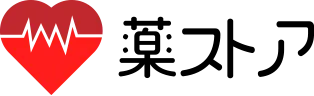キャッシュクリア手順
現在古いキャッシュが残っているとサイトにアクセスできない事例が報告されています。
当ページではブラウザのキャッシュクリア方法を説明いたします。
サイトにアクセスできないお客様はぜひお試しください。
目次
スマートフォン
パソコン
スマートフォン
iPhone/iPad(Safari)の場合
-
Safariを開きブックマークボタン(本のアイコン)をタップします。

-
履歴ボタン(時計のアイコン)をタップしてから右下の「消去」をタップします。

-
消去するブラウズ履歴の期間を『すべて』にして終了です。

Android(Chrome)の場合
- Chromeアプリを開きます。
-
画面右上の縦三点リーダー(・が縦に3つ並んだもの)をタップします。

-
「履歴」をタップします。

-
「閲覧履歴データを削除…」をタップします。

- 上部の「期間」を『全期間』にします。
- 「キャッシュされた画像とファイル」のみにチェックします。
-
右下の「データの削除」をタップします。

パソコン
Chrome の場合
- Chromeを開きます。
-
画面右上の縦三点リーダー(・が縦に3つ並んでいるもの)をクリックします。

-
「その他のツール」の中の「閲覧履歴を消去…」をクリックします。
→クリックすると別のウィンドウが表示されます。
- 上部の「期間」を全期間にします。
- 「キャッシュされた画像とファイル」のみにチェックします。
-
右下の「データ削除」をクリックします。

Microsoft Edgeの場合
-
Microsoft Edgeを起動して右上の三点リーダー(・が横に3つ並んだもの)をクリックします。

-
「設定」をクリックします。
→クリックすると別のページに遷移します。
-
左メニュー「プライバシー、検索、サービス」をクリックします。

-
「閲覧データをクリア」の「今すぐ閲覧データをクリア」右側にある「クリアするデータの選択」をクリックします。
→クリックすると「今すぐ閲覧データをクリア」と書かれたウィンドウが表示されます。
- 時間の範囲を「すべての期間」を選択します。
- 「キャッシュされた画像とファイル」のみにチェックします。
-
「今すぐクリア」をクリックします。